Kuinka korjata iPhone-videoita, joita ei toisteta Android-puhelimissa

Oletko siirtänyt videotiedoston iPhonesta Android-puhelimeen, mutta se ei toistu Android-puhelimessa? Joskus käy myös niin, että iPhone-video pätkii Android-puhelimessa tai toistetaan huomattavalla viiveellä. Muissa tapauksissa, kun katsot videota Android-puhelimella, joka on kuvattu iPhonella, kuulet vain äänen, mutta et näe videota, koska mediasoittimen näyttö on musta.
Jos kohtaat jonkin yllä mainituista ongelmista, kerron sinulle, miksi näin tapahtuu ja miten se korjataan.
Miksi jotkin Android-puhelimet eivät voi toistaa iPhone-videoita?
Oletusarvoisesti iPhonesi tallentaa valokuvat ja videot HEIF/HEVC-muodossa. Nyt kaikki uusimmat Android-älypuhelimet tukevat tätä muotoa. Joten jos Android-puhelin ei toista videota iPhonesta, se johtuu pääasiassa videon resoluutiosta, kuvanopeudesta (frames per second – fps) ja Android-puhelimen alkuperäisen Gallery- tai File Explorer -sovelluksen kyvyttömyydestä käsitellä suuria videotiedostoja.
Mistä tiedän, onko iPhonen video 4K vai 1080p?
1) Avaa iOS Photos -sovellus ja siirry tähän videoon.
2) Pyyhkäise näytöllä ylöspäin nähdäksesi tiedostotiedot:
- Jos se on 4K-video, näet 4K – 2160 x 3840.
- 1080p-videossa näet 1080p – 1080 x 1920.
- Ja 720p-videon kohdalla lukee 720p – 720 x 1280.
3) Tarkkuuden lisäksi näet myös kuvanopeuden (60fps, 30fps, 24fps jne.), videotiedoston koon ja koodekin (HEVC, H.264).
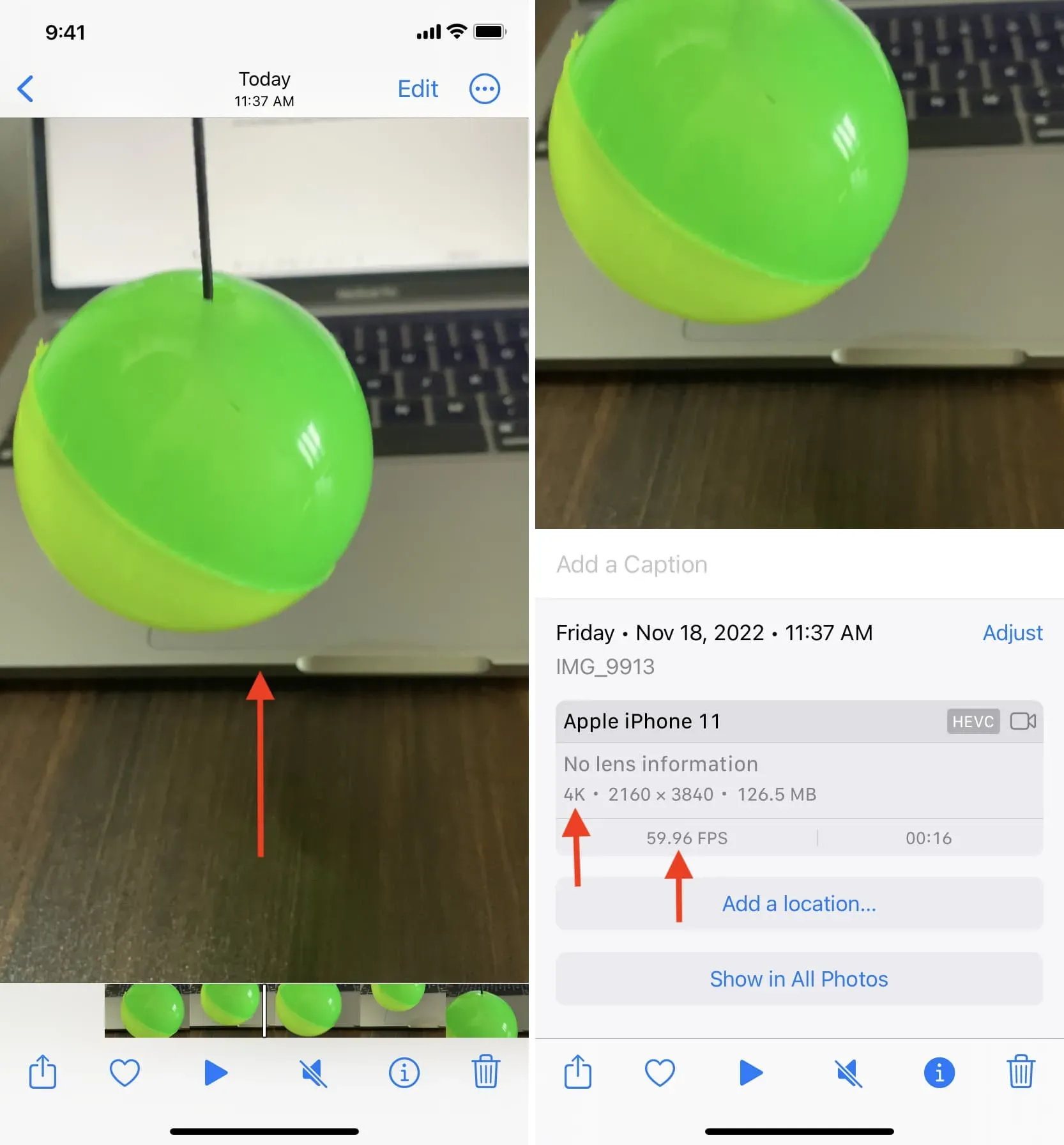
Anna Android-puhelimien toistaa iPhonella tallennettuja videoita
1. Tarkista, onko koko videotiedosto siirretty vai ei
Koska Apple AirDrop ja Android Nearby Share eivät toimi eri alustoilla, ei ole natiivi tapaa jakaa videotiedostoja iPhonen ja Androidin välillä. Mutta voit käyttää muita yksinkertaisia menetelmiä tiedostojen siirtämiseen, kuten Android File Transfer, OpenMTP, AirDroid jne.
Kun olet lähettänyt videon Android-puhelimeen, varmista, että tiedosto on siirretty kokonaan. Joskus videotiedosto voidaan siirtää osittain, jolloin tiedosto vioittuu ja sitä ei voida toistaa.
Helpoin tapa tarkistaa tämä on tarkastella videotiedoston tietoja Android-puhelimen Tiedostot-, Galleria- tai File Explorer -sovelluksessa ja huomioida tiedostokoko. Avaa sitten Valokuvat-sovellus iPhonessasi, siirry tähän videoon ja pyyhkäise ylös nähdäksesi tiedostokoon. Jos Android-puhelimen ja iPhonen koko on sama (älä välitä erosta, jos se on alle ~0,5 MB), se tarkoittaa, että koko video siirrettiin onnistuneesti. Jos ei, siirrä tiedosto uudelleen.
2. Käytä VLC-soitinta Androidissa
iOS Photos -sovellus on oletussovellus kuvien ja tallennettujen videoiden katseluun kaikissa iPhone-laitteissa. Tämä ei koske Android-puhelimia, koska eri valmistajat määrittävät omat oletusgalleriansa tai tiedostonhallintasovelluksensa valokuville ja videoille.
Jos iPhone-videosi ei toistu Android-puhelimesi sisäänrakennetussa mediasoittimessa tai galleriasovelluksessa, lataa aina ajan tasalla oleva VLC Media Player Google Play Kaupasta.
Kun olet ladannut VLC:n, käynnistä se ja anna sen käyttää mediatiedostojasi. Avaa nyt iPhone-video tästä, ja monissa tapauksissa VLC pystyy toistamaan onnistuneesti ei-toistettavan videon. Jos ei, siirry muihin ratkaisuihin.
3. Käynnistä Android-puhelimesi uudelleen.
Sammuta Android-puhelimesi ja käynnistä se uudelleen minuutin kuluttua. Kun tämä on tehty, katso, pystyykö se toistamaan iPhone-videoita.
4. Muunna iPhone-videot ennen lähettämistä Androidiin
Pääsimme nyt tehokkaimpaan ratkaisuun, joka toimi minulle. Se vie vähän aikaa, mutta voin melkein taata, että se toimii myös sinulle.
Joten jos iPhonella ottamasi videot eivät toistu Android-puhelimellasi, muunna ne pienemmälle resoluutiolle, pienennä kuvanopeutta tai pienennä tiedostokokoa ennen niiden siirtämistä. Sen jälkeen he pelaavat todennäköisesti Android-puhelimella.
Käytä Pakkaa video ja muuta videon kokoa -sovellusta.
iDB on kehittänyt tämän yksinkertaisen sovelluksen, joka sopii erinomaisesti videoidesi pakkaamiseen, niiden koon muuttamiseen, kuvanopeuden (fps) muuttamiseen ja videotiedoston koon pienentämiseen.
Tee iPhone-videoista toistettavia Android-puhelimella seuraavasti:
- Lataa ilmainen Video Compress & Video Resizer -sovellus iPhoneen tai iPadiin.
- Avaa sovellus ja valitse pakattava video. Valitse nyt 4K 60 fps -videotiedosto (tai mikä tahansa muu video missä tahansa resoluutiossa), jota ei toisteta Android-puhelimessa.
- Käytä Frame Rate -liukusäädintä pienentääksesi sitä arvoon 30 tai 24.
- Parhaan videolaadun saavuttamiseksi voit säilyttää videon alkuperäiset mitat. Jos se ei kuitenkaan vieläkään toimi, voit alentaa sen.
- Napsauta lopuksi Pakkaa. Sovellus muuntaa videon ja tallentaa sen automaattisesti iPhonen Kuvat-sovellukseen. Voit halutessasi poistaa alkuperäisen videotiedoston.
- Siirrä nyt muunnettu video Android-puhelimeesi ja se toistaa siellä kuin hurmaa.
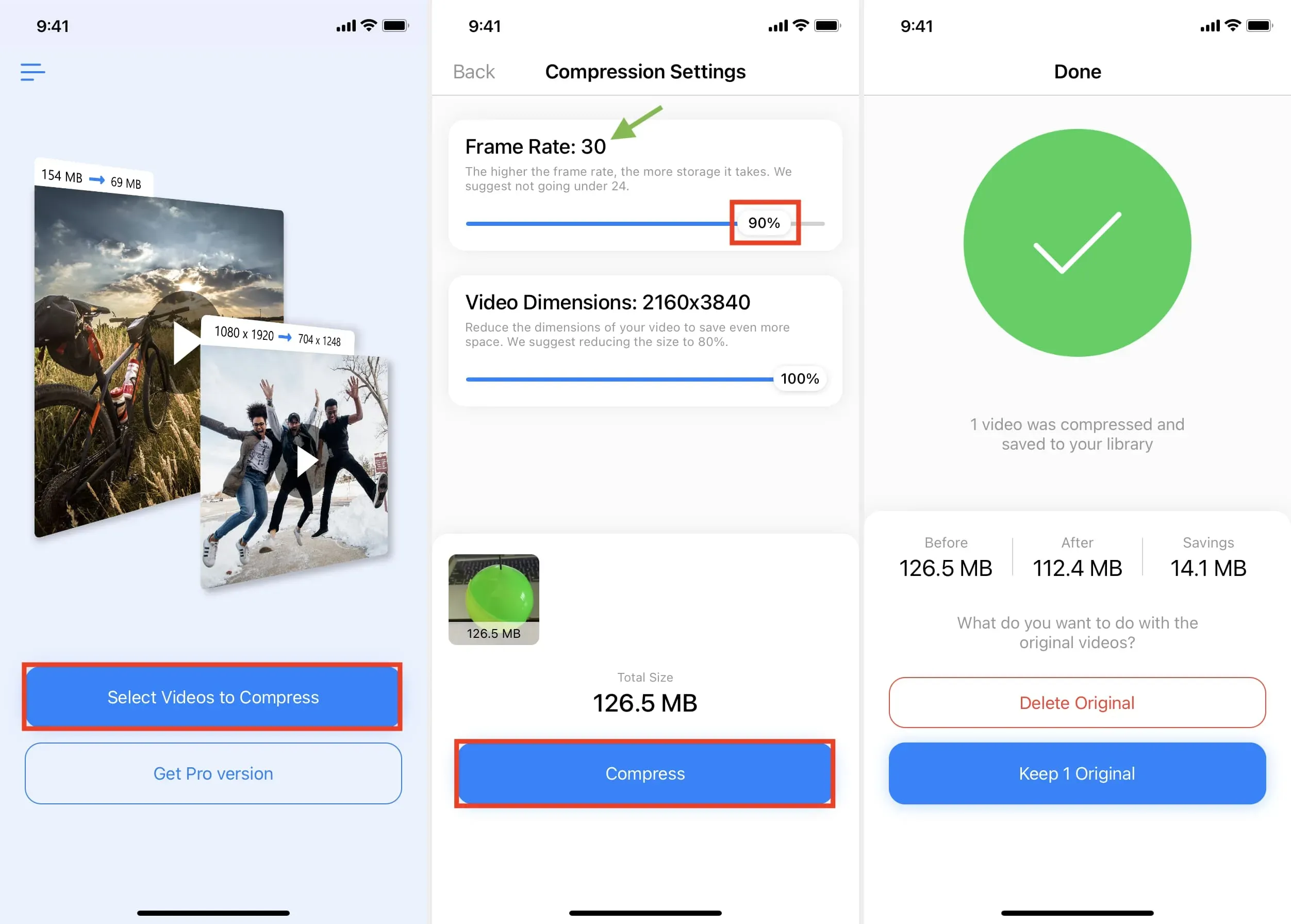
Käytä iOS-pikakuvaketta
Video Compress -sovellus on helpoin tapa muuntaa iPhone-videoita ja tehdä niistä yhteensopivia Android-puhelimesi kanssa. Sovelluksen lisäksi, jos tiedät iOS-pikakuvakkeet, olen luonut yksinkertaisen pikakuvakkeen, joka muuntaa 4K-videosi 1080p-tarkkuuteen ja antaa sinun toistaa niitä Androidilla. Käytä sitä seuraavasti:
- Lisää ”Muunna video 1080p” -pikakuvake iPhoneen tai iPadiin.
- Napauta pikakuvaketta ja valitse 4K-video. Pikakuvake muuntaa sen 1080p:ksi ja tallentaa sen Kuvat-sovellukseen. (vasen kuva alla)
- Voit myös avata 4K-videon iPhonen Kuvat-sovelluksessa, napsauttaa Jaa-painiketta ja valita Jaa-sivulta Muunna video 1080p-laatuiseksi. Pikakuvake toimii ja tallentaa muunnetun tiedoston (oikea kuva alla).
- Lähetä nyt tämä muunnettu video Android-puhelimeen katsellaksesi sitä siellä.
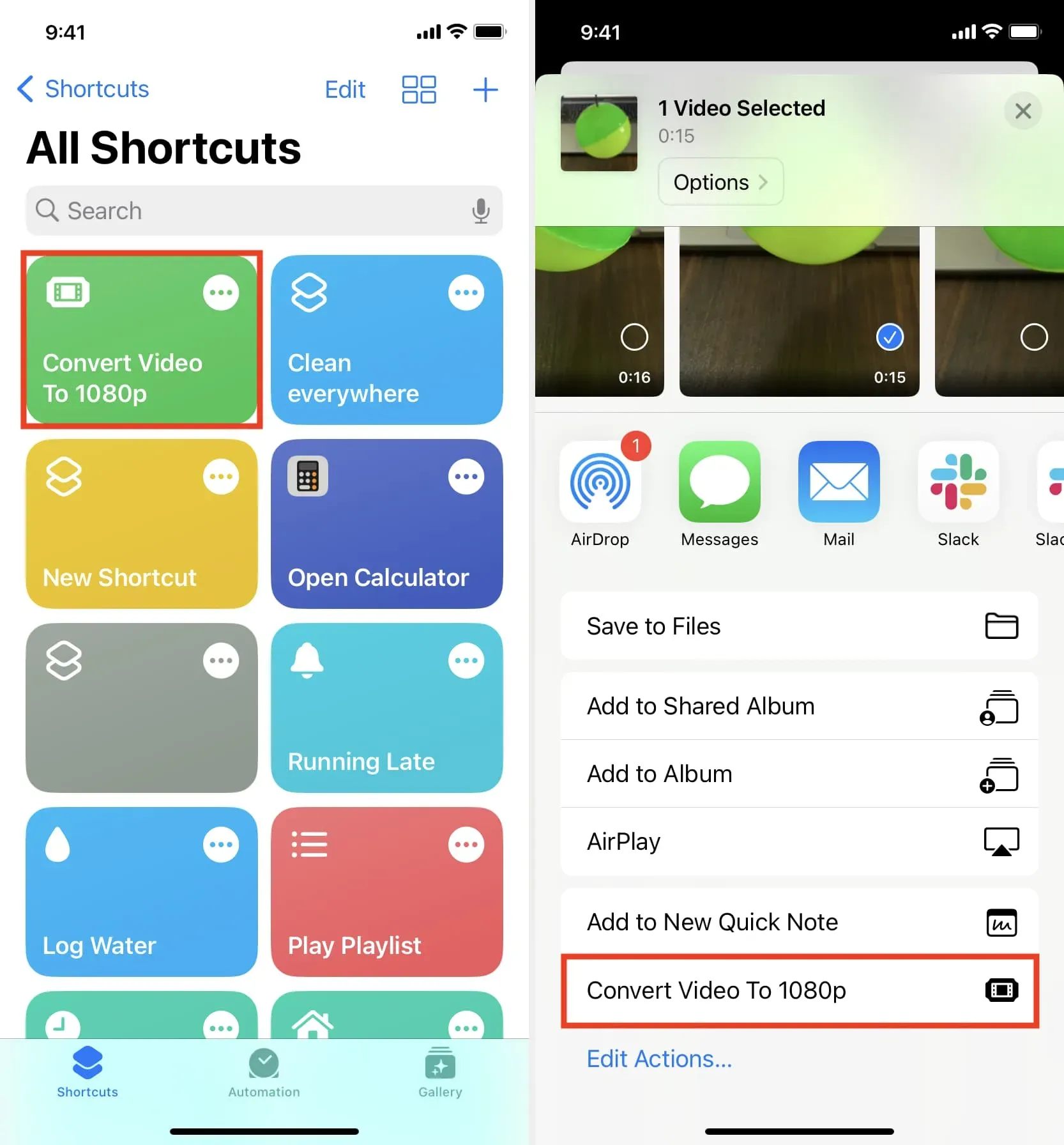
Lopuksi, jos sinulla on Mac, QuickTime voi helposti muuntaa suuret 4K-videotiedostot 1080p-tarkkuuteen. Tutustu tähän oppaaseen, joka näyttää viisi tapaa pienentää videon kokoa Macissa ja iOS:ssä.
Aseta iPhone tallentamaan videota pienemmällä resoluutiolla.
Joten toivon, että tiedät nyt, miksi joitain iPhonella otettuja videoita ei voi toistaa Android-puhelimella.
Jos siirrät usein videoita iPhonesta Android-puhelimiin tai perheenjäseniisi, suosittelen, että asetat iPhonesi tallentamaan videota 1080p- tai 4K 24/30fps -tarkkuudella. Tämä tekee niistä oletuksena yhteensopivia melkein kaikkien Android-puhelimien kanssa, eikä sinun tarvitse käydä läpi videon muunnosprosessia, ennen kuin niitä voi katsella Androidilla. Voit tehdä sen seuraavasti:
- Avaa iPhonen asetukset ja napauta Kamera.
- Napsauta Tallenna video ja valitse 1080p HD 60 tai 30 fps.
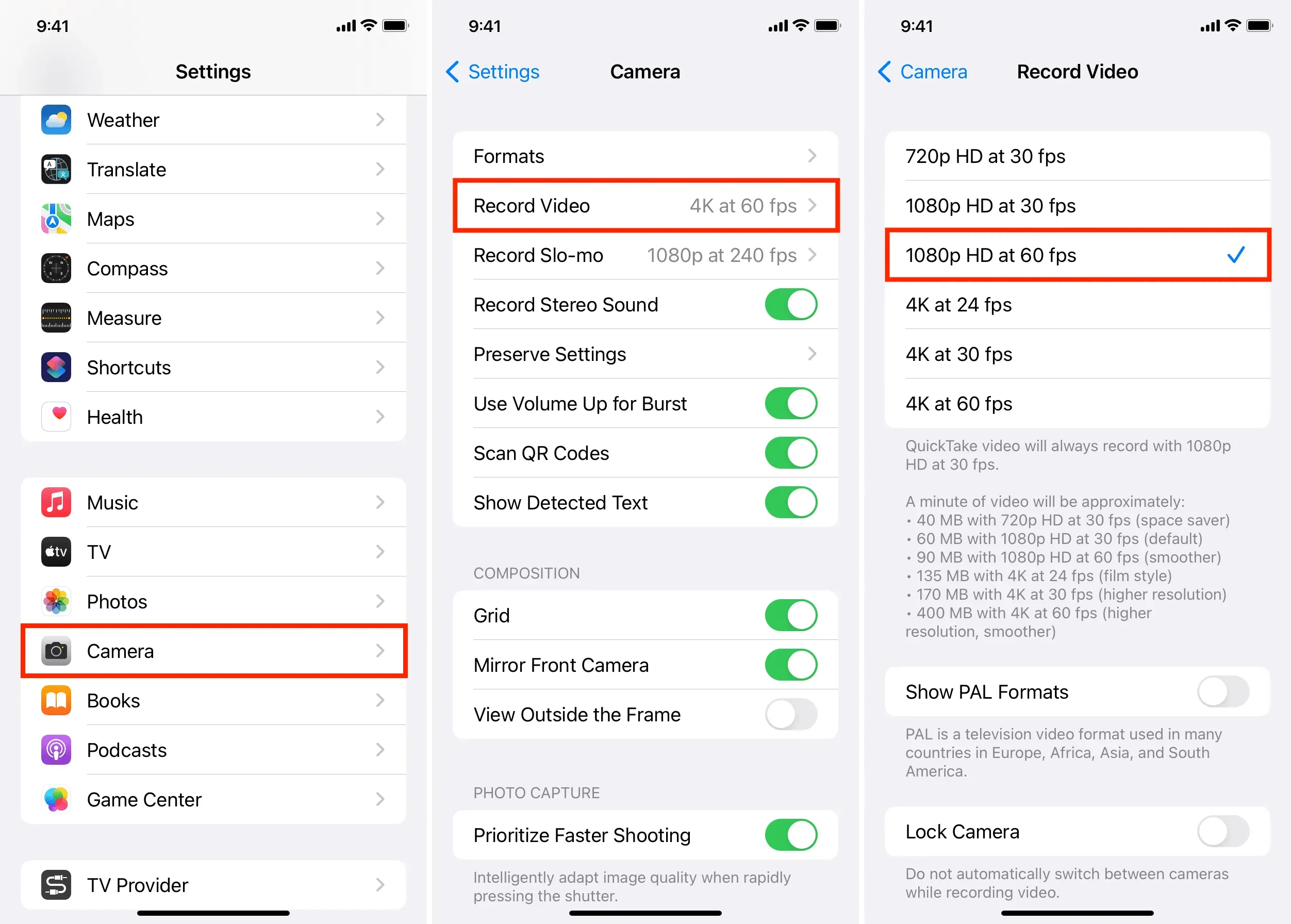



Vastaa